office2007删掉打钩方框的操作步骤
时间:2022-10-26 17:39
最近很多网友表示自己不清楚office2007如何删掉打钩方框的操作,而本篇文章就来给大家讲解office2007删掉打钩方框的操作流程,大家都来一起学习吧。
office2007删掉打钩方框的操作步骤

首先把需要的内容复制粘贴进excel
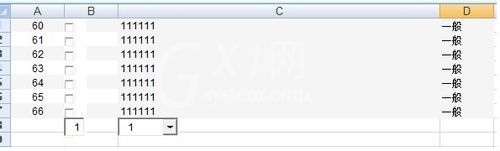
调出开发工具视图,并且选中“在功能区显示‘开发工具’”

点击开发工具-设计模式,进入设计模式,再回到刚才的页面。
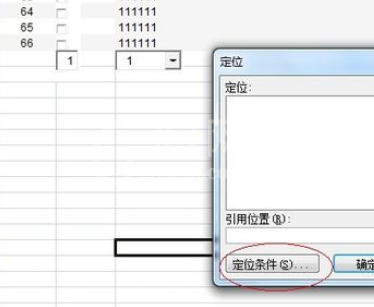
按F5,出现定位菜单。点定位条件。
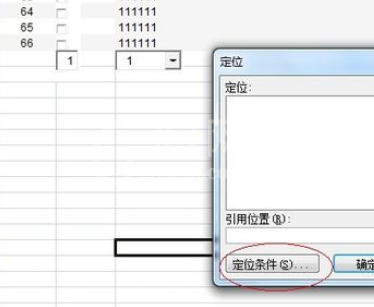
选择对象,点确定,会发现所有的小方框被选中,然后按delete
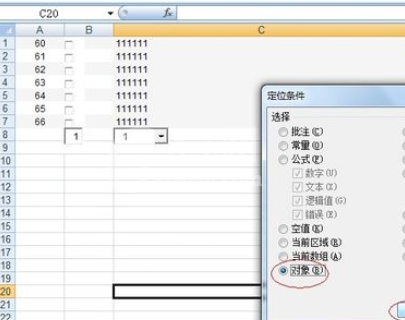
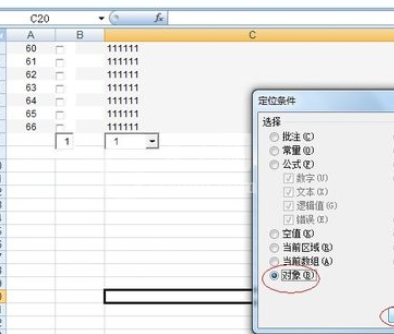
清理完毕。
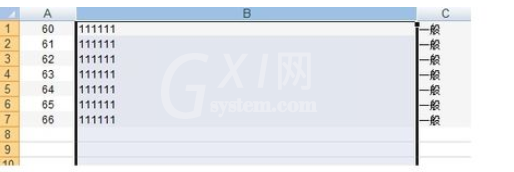
才接触office2007软件的各位伙伴,学完本文office2007删掉打钩方框的操作方法,是不是觉得以后操作起来会更容易一点呢?



























